Wdrażanie, wystąpienie strefy zaawansowanego routingu: Różnice pomiędzy wersjami
| (Nie pokazano 2 pośrednich wersji utworzonych przez tego samego użytkownika) | |||
| Linia 1: | Linia 1: | ||
| + | <span data-link_translate_pl_title="Wdrażanie, wystąpienie strefy zaawansowanego routingu" data-link_translate_pl_url="Wdrażanie, wystąpienie strefy zaawansowanego routingu"></span>[[:pl:Wdrażanie, wystąpienie strefy zaawansowanego routingu]][[pl:Wdrażanie, wystąpienie strefy zaawansowanego routingu]] | ||
| + | <span data-link_translate_he_title="פריסה של מופע אזור מתקדם ניתוב" data-link_translate_he_url="%D7%A4%D7%A8%D7%99%D7%A1%D7%94+%D7%A9%D7%9C+%D7%9E%D7%95%D7%A4%D7%A2+%D7%90%D7%96%D7%95%D7%A8+%D7%9E%D7%AA%D7%A7%D7%93%D7%9D+%D7%A0%D7%99%D7%AA%D7%95%D7%91"></span>[[:he:פריסה של מופע אזור מתקדם ניתוב]][[he:פריסה של מופע אזור מתקדם ניתוב]] | ||
| + | <span data-link_translate_ja_title="インスタンス ゾーン高度なルーティングを展開します。" data-link_translate_ja_url="%E3%82%A4%E3%83%B3%E3%82%B9%E3%82%BF%E3%83%B3%E3%82%B9+%E3%82%BE%E3%83%BC%E3%83%B3%E9%AB%98%E5%BA%A6%E3%81%AA%E3%83%AB%E3%83%BC%E3%83%86%E3%82%A3%E3%83%B3%E3%82%B0%E3%82%92%E5%B1%95%E9%96%8B%E3%81%97%E3%81%BE%E3%81%99%E3%80%82"></span>[[:ja:インスタンス ゾーン高度なルーティングを展開します。]][[ja:インスタンス ゾーン高度なルーティングを展開します。]] | ||
<span data-link_translate_ar_title="نشر مثيل منطقة متقدمة التوجيه" data-link_translate_ar_url="%D9%86%D8%B4%D8%B1+%D9%85%D8%AB%D9%8A%D9%84+%D9%85%D9%86%D8%B7%D9%82%D8%A9+%D9%85%D8%AA%D9%82%D8%AF%D9%85%D8%A9+%D8%A7%D9%84%D8%AA%D9%88%D8%AC%D9%8A%D9%87"></span>[[:ar:نشر مثيل منطقة متقدمة التوجيه]][[ar:نشر مثيل منطقة متقدمة التوجيه]] | <span data-link_translate_ar_title="نشر مثيل منطقة متقدمة التوجيه" data-link_translate_ar_url="%D9%86%D8%B4%D8%B1+%D9%85%D8%AB%D9%8A%D9%84+%D9%85%D9%86%D8%B7%D9%82%D8%A9+%D9%85%D8%AA%D9%82%D8%AF%D9%85%D8%A9+%D8%A7%D9%84%D8%AA%D9%88%D8%AC%D9%8A%D9%87"></span>[[:ar:نشر مثيل منطقة متقدمة التوجيه]][[ar:نشر مثيل منطقة متقدمة التوجيه]] | ||
<span data-link_translate_zh_title="部署实例区先进-路由" data-link_translate_zh_url="%E9%83%A8%E7%BD%B2%E5%AE%9E%E4%BE%8B%E5%8C%BA%E5%85%88%E8%BF%9B-%E8%B7%AF%E7%94%B1"></span>[[:zh:部署实例区先进-路由]][[zh:部署实例区先进-路由]] | <span data-link_translate_zh_title="部署实例区先进-路由" data-link_translate_zh_url="%E9%83%A8%E7%BD%B2%E5%AE%9E%E4%BE%8B%E5%8C%BA%E5%85%88%E8%BF%9B-%E8%B7%AF%E7%94%B1"></span>[[:zh:部署实例区先进-路由]][[zh:部署实例区先进-路由]] | ||
Aktualna wersja na dzień 17:26, 9 lut 2017
pl:Wdrażanie, wystąpienie strefy zaawansowanego routingu
he:פריסה של מופע אזור מתקדם ניתוב
ja:インスタンス ゾーン高度なルーティングを展開します。
ar:نشر مثيل منطقة متقدمة التوجيه
zh:部署实例区先进-路由
de:Bereitstellen von einer Instanz Zone erweiterte-routing
nl:Een exemplaar zone geavanceerde-routering implementeren
it:Distribuzione di un'istanza zona-routing avanzato
pt:Implantando uma instância zona avançada-roteamento
es:Implementación de una instancia zona avanzada de enrutamiento
en:Deploying an instance zone advanced-routing
ro:Implementarea o instanţă zona avansate de rutare
ru:Развертывание экземпляра зоны повышенной маршрутизации
fr:Deploiement d'une instance en zone advanced-routing
Artykuł ten jest wynikiem translacji automatycznej wykonywane przez oprogramowanie. Możesz przeglądać źródła artykułu tutaj.
3. Wdrażanie strefy wystąpienie Advance-Routing
Zaloguj się do interfejsu WWW Cloud publicznych do Ikoula : https://cloudstack.ikoula.com/client/ i przejdź do zakładki "Organy" i kliknij na przycisk "Dodaj wystąpienie."
Pierwszy krok pozwala wybrać hosting swoje wystąpienie strefy (pięć dziedzin są obecnie dostępne ) i modelu (preinstalowany system /wstępnie ) lub ISO.
W tym przykładzie będziemy używać modelu. Wybierz obrazek « CentOS 7 – Minimal – 64bits » i kliknij przycisk «Dalej».
Następnym krokiem jest konfiguracja wystąpienie, przedstawiono opisy różnych ofert.
W następnym kroku, można wskazać, czy chcemy DATADISK (płyty z danymi ) i jego rozmiar. Nie chcemy natychmiastowe : następnie kliknij na przycisk "dalej".
To jest wybór sieci, jeśli masz już jeden lub więcej sieci w tej dziedzinie pojawią się one na szczycie ("domyślny" na obrazku poniżej ).
W przeciwnym razie, różne oferty są dostępne dla tworzenia (W zależności od zakupionych usług ) w dolnej części : 10/100/200/500/1000
Po dokonaniu wyboru kliknij przycisk «Dalej» :
Ta strona pozwala na zdefiniowanie nazwy i /lub grupy dla wystąpienie, te dwa parametry są opcjonalne i tylko obecni, aby pomóc zorganizować się. Po zakończeniu można rozpocząć tworzenie.
Interfejs jest asynchroniczna, to "sprawia, że strony" podczas wdrażania próbnej. Można zobaczyć bieżące akcje, w wyniku błędu lub zakończone w oknie 'Wiadomości' u góry w środku interfejsu :
Po zakończeniu wdrożenia, pop-up powiadomi Cię o hasło swoje nowe wystąpienie :
Ponadto, inny, na dole ekranu poinformuje Cię o zakończeniu wdrożenia :
- Przykłady konfiguracji sieci do wystąpienia
Po utworzeniu instancji, można uzyskać dostęp to za pośrednictwem KVM dostępne w oknie szczegółów tego ostatniego lub, na przykład, aby otworzyć jego port SSH dostęp (GNU /Linux ) lub TerminalServer /RDP (Windows).
- Dostępność poza wystąpienie typu GNU SSH /Linux.
Przejdź na kartę "Sieci" i kliknij na nazwę sieci :
Następnie kliknij na 'Zobacz IP adresy' :
Znajdziesz publicznych adresów IP przypisanych do Ciebie, kliknij ten, który chcesz skonfigurować :
Raz na szczegółowo swój publiczny adres, kliknij "Konfiguracja" :
Otwieramy portu 22 (SSH) na swoje prywatne wirtualne router, następnie kliknij na "Zobacz wszystkie" w ramach "Zapora" :
Na tym ekranie możesz dodać adres IP lub sieci (Notacji CIDR, np. x.x.x.x /24 ou 0.0.0.0/0 dla każdego ) chcesz pozwolić, aby połączyć się z portem TCP 22 z zewnątrz (czyli "Internet" ) :
Po zakończeniu kliknij przycisk 'Dodaj' i powrócić do poprzedniego kroku przez ten czas, kliknij "Zobacz wszystkie" w ustawieniu "Przekierowanie portów" :
W ten sam sposób określisz port (lub zakres portów ) zewnętrzne (publiczny adres IP ) Aby dopasować do portu (lub zakres portów ) wewnętrzne (na swoje wystąpienie w adresowanie prywatne ).
W naszym przykładzie, stworzyliśmy naszą regułę zapory na porcie 22, aby wskazać port publiczny będzie portu 22 Jeśli chodzi o prywatny port (dla wystąpienie, gdzie SSH serwer nasłuchuje na porcie domyślnym ).
Po co można uzyskać dostęp wystąpienie w SSH z portu 22 swój publiczny adres IP.
W ten sposób, to można mieć wiele wystąpień do nasłuchu na porcie prywatną 22 i uzyskać do niego dostęp z różnych portów publicznych z zewnątrz. Jeśli masz tylko wystąpienie, należy określić 22 w publicznych i prywatnych portów jak w naszym przykładzie dostępu z portu 22 z zewnątrz.
- Dostępność usług terminalowych /RDP z zewnątrz wystąpienie typu MS Windows.
Przejdź na kartę "Sieci" i kliknij na nazwę sieci :
Następnie kliknij na 'Zobacz IP adresy' :
Znajdziesz publicznych adresów IP przypisanych do Ciebie, kliknij ten, który chcesz skonfigurować :
Raz na szczegółowo swój publiczny adres, kliknij "Konfiguracja" :
Otwieramy portu 22 (SSH) na swoje prywatne wirtualne router, następnie kliknij na "Zobacz wszystkie" w ramach "Zapora" :
Na tym ekranie możesz dodać adres IP lub sieci (Notacji CIDR, np. x.x.x.x /24 ou 0.0.0.0/0 dla każdego ) chcesz pozwolić, aby połączyć się z portem TCP 3389 z zewnątrz (czyli "Internet" ) :
Po zakończeniu kliknij przycisk 'Dodaj' i powrócić do poprzedniego kroku przez ten czas, kliknij "Zobacz wszystkie" w ustawieniu "Przekierowanie portów" :
W ten sam sposób określisz port (lub zakres portów ) zewnętrzne (publiczny adres IP ) Aby dopasować do portu (lub zakres portów ) wewnętrzne (na swoje wystąpienie w adresowanie prywatne ).
W naszym przykładzie, stworzyliśmy naszą regułę zapory na porcie 3389, aby wskazać port publiczny będzie portu 3389 Jeśli chodzi o prywatny port (dla wystąpienie, gdzie SSH serwer nasłuchuje na porcie domyślnym ).
Po co można uzyskać dostęp twój pl wystąpienie Terminal Server Od portu 3389 Od swój publiczny adres IP.
W ten sposób, to można mieć wiele wystąpień do nasłuchu na porcie prywatną 3389 i uzyskać do niego dostęp z różnych portów publicznych z zewnątrz lub jeśli masz tylko wystąpienie, należy określić 3389 w publicznych i prywatnych portów jak w naszym przykładzie i dostęp z portu 3389 z zewnątrz.
Podobna pisownia: :
Autoryzacja PING (ICMP /Echo ) z zewnątrz do jej publicznego IP
Umożliwić wychodzących na zewnątrz sieci przepływ
W tym artykule wydawało ci się przyda ?

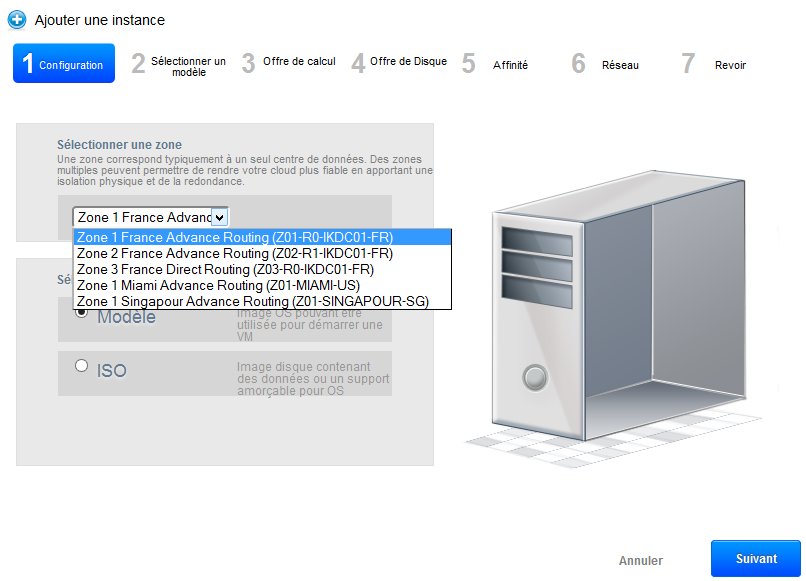
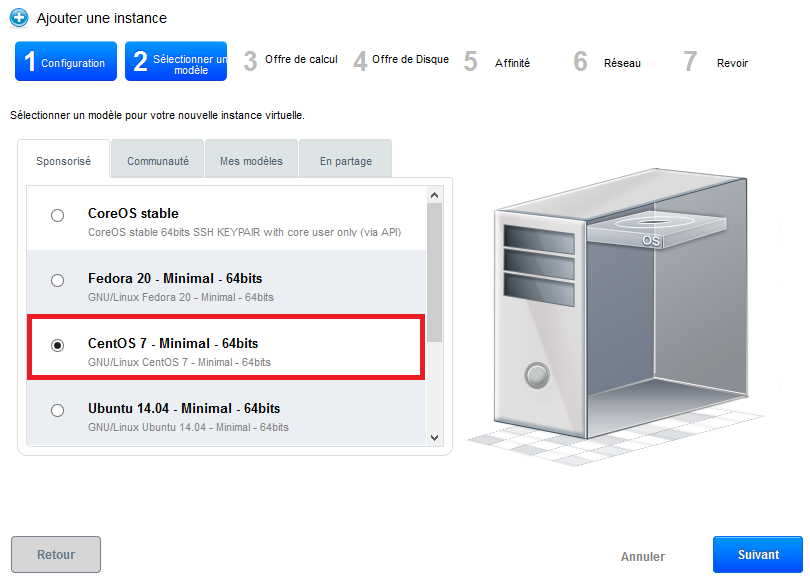
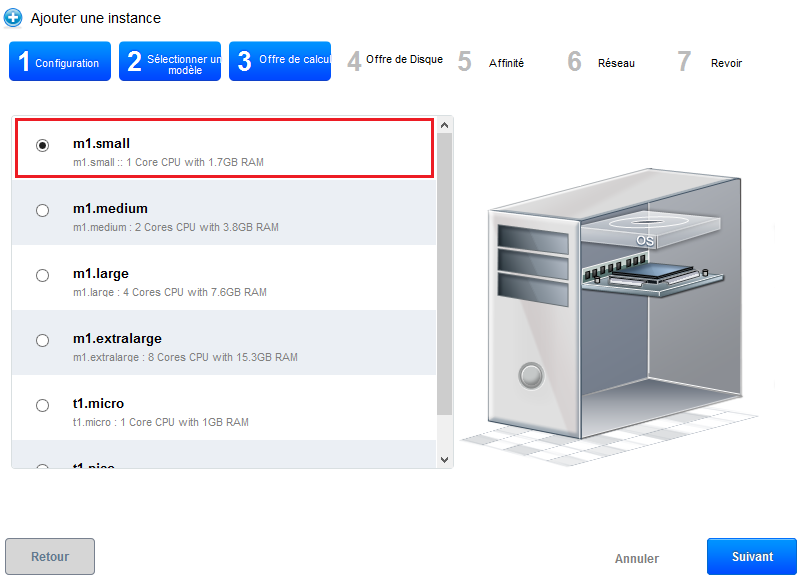
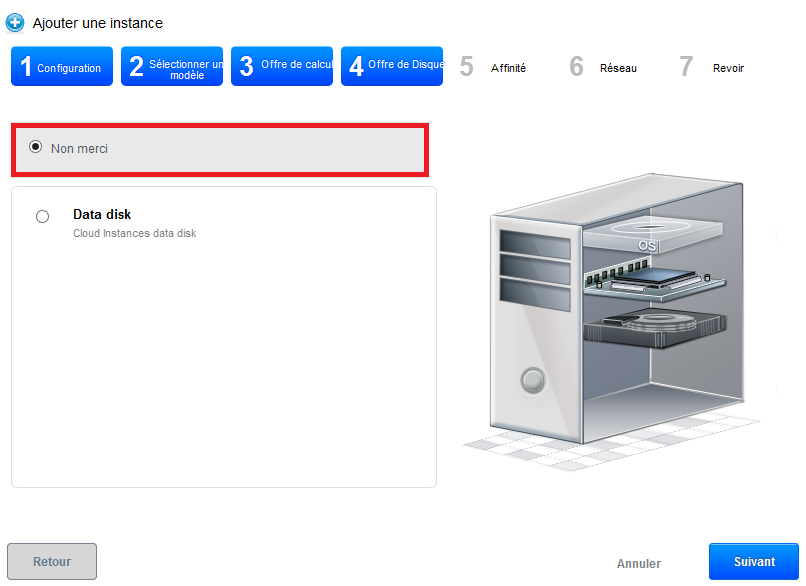

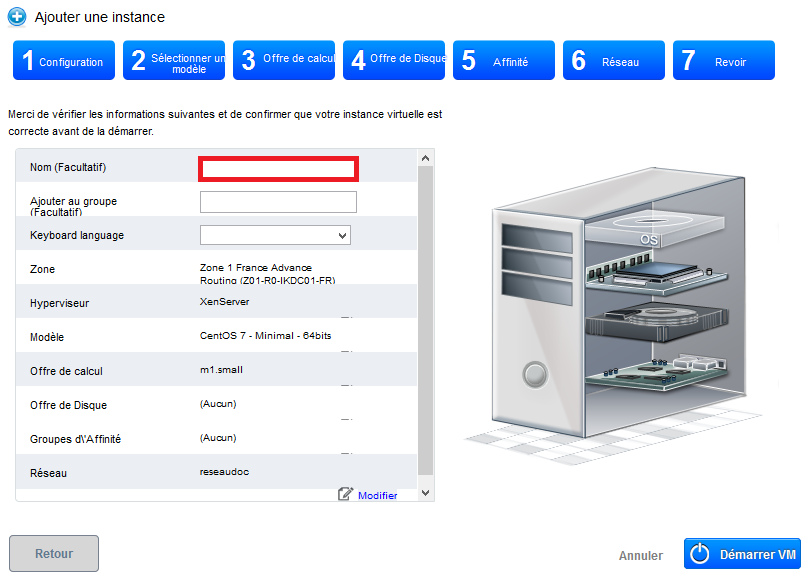
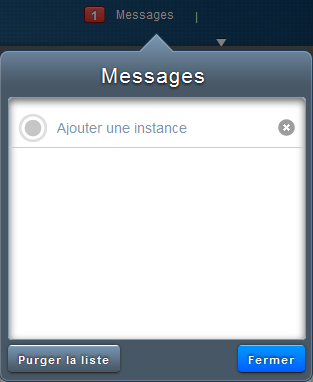
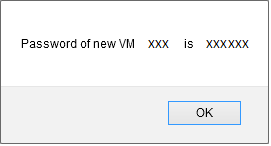
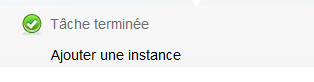
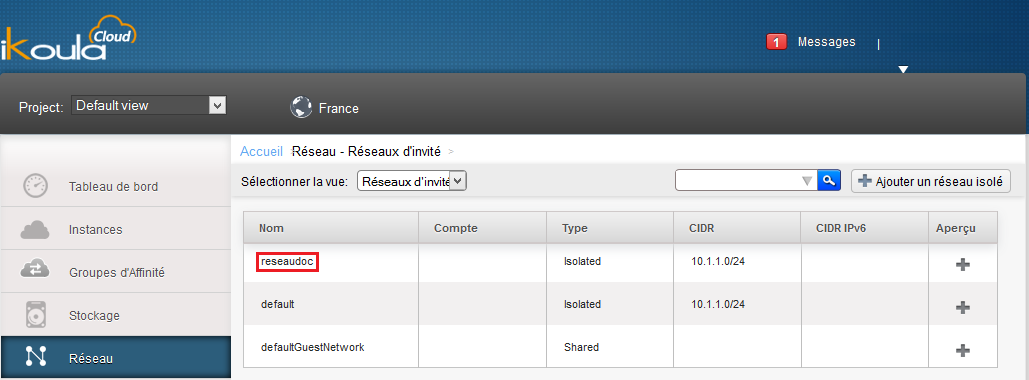
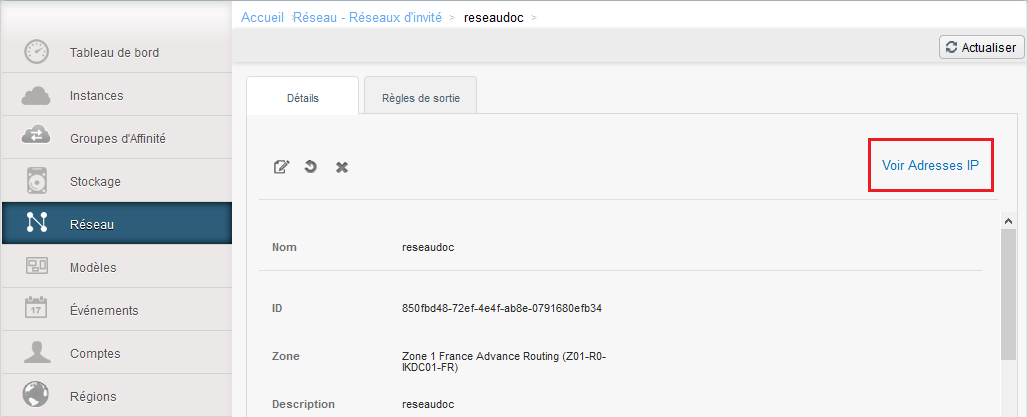

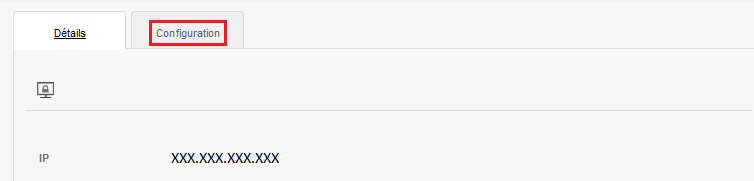
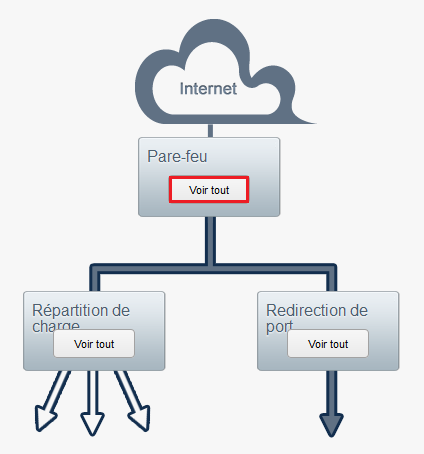

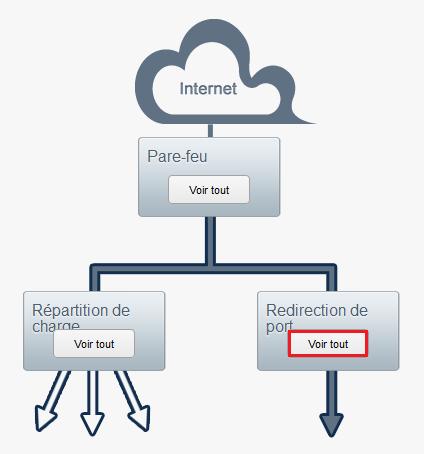

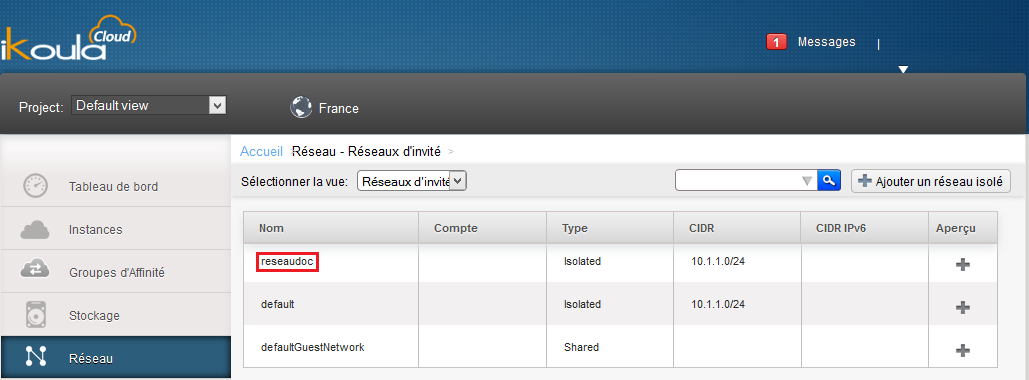
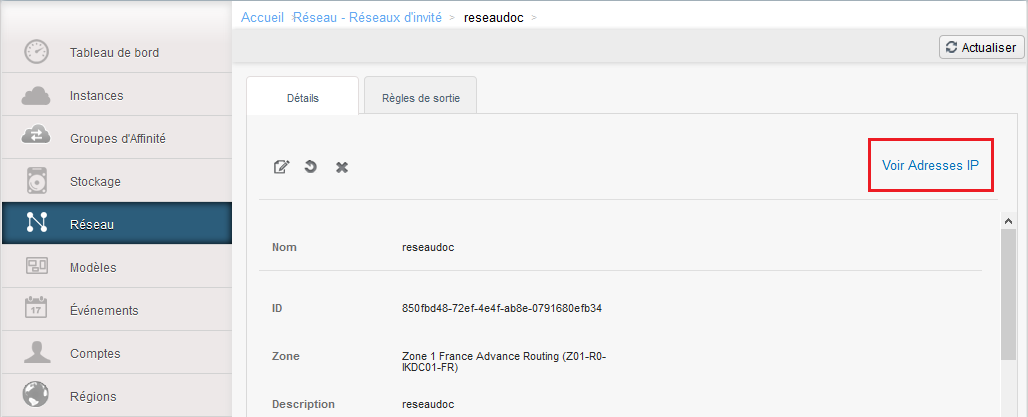

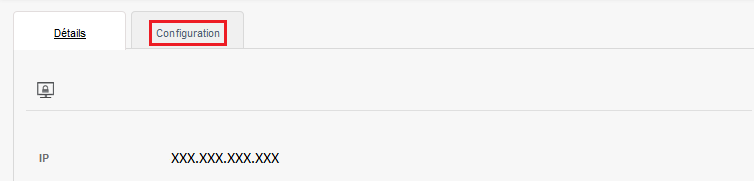
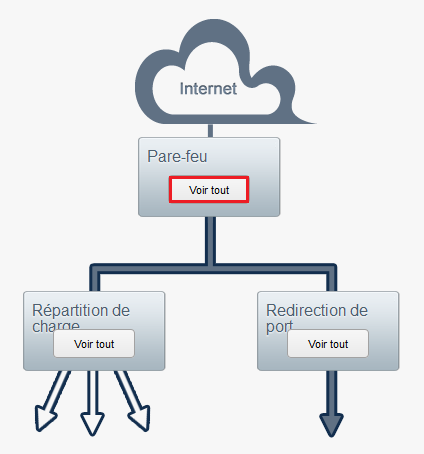

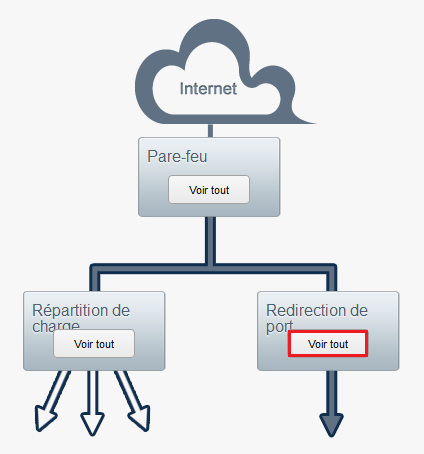

Włącz automatyczne odświeżanie komentarzy